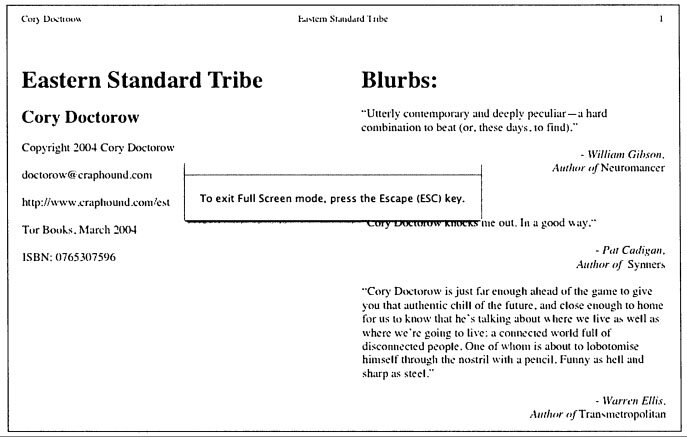Ускорение чтения или демонстрации слайдов в Mac OS X
Благодаря возможностям программы Preview, превратите свой Macintosh в удобное устройство для чтения электронных книг.
Вероятно, для вас не является новостью, что открывать изображения различных PDF-форматов в программе Preview можно командой Applications\Preview (Приложения\Preview). Но вы также можете переключаться в режим Full Screen (Весь экран) командой меню View\Full Screen (Вид\Весь экран) и просматривать эти изображения и страницы безо всякой суеты, отвлекающей от их восприятия.
Так же, как режим iDVD Full Screen превращает Macintosh в небольшой кинотеатр, так и режим Full Screen в программе Preview превращает 23-дюймовый дисплей Apple или, более вероятно, 12-дюймовый экран вашего компьютера iBook в довольно хорошую электронную книгу, как это показано на рисунке.
Перелистывайте страницу за страницей щелчком кнопки мыши или нажатием клавиши пробела. Клавиши Page Up, Page Down и клавиши курсора позволяют перемещаться по документу, нажатие клавиши Home переносит в начало документа, а нажатие клавиши End — к концу документа.
Если вы переключитесь к другому приложению, используя основной Application Switcher (Переключатель приложений) (комбинация клавиш Command+Tab), а затем переключитесь в Preview, то снова окажетесь в полноэкранном режиме. Нажмите клавишу Esc, чтобы вернуться к нормальному представлению.
Это особенно удобно для владельцев компьютеров iBook и PowerBook, т. к. возможность использования Macintosh как электронной книги поможет в доступе к изданиям Александрийской библиотеки или Project Gutenberg (http://www.gutenberg.net), не требуя дополнительной загрузки.
Если PDF-документ отформатирован (что вероятнее всего) для стандартного размещения страницы, поворот его влево или вправо командами меню View\Rotate Left (Вид\Вращать влево) или View\ Rotate Right (Вид\Вращать вправо) превратит ваш портативный компьютер в подобие настоящей книги с клавиатурой.
Убедитесь, что сохранили закладки в тех местах книги, где вы читаете, поскольку программа Preview не имеет возможности сортировки закладок. Я предлагаю использовать программу Sticky, открыв командой меню Applications\Stickies (Приложения\Stickies) список Current Read (Текущее чтение) документов в формате PDF со связанными номерами страниц.